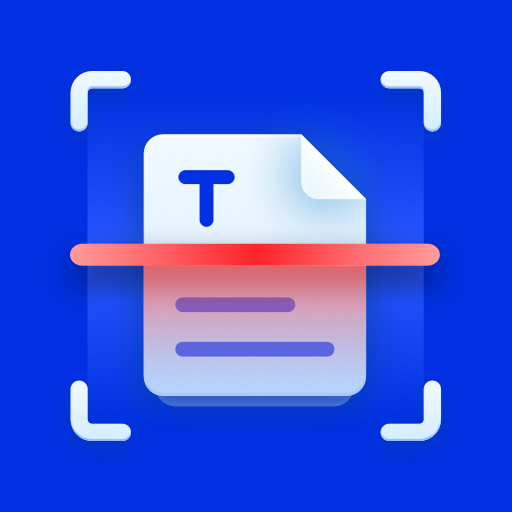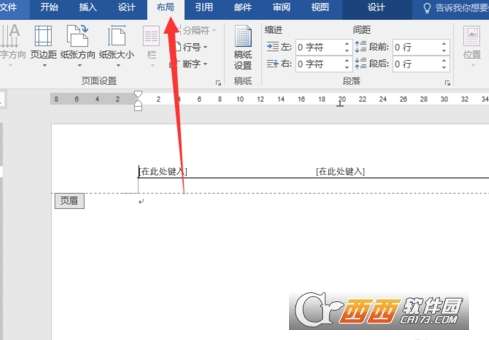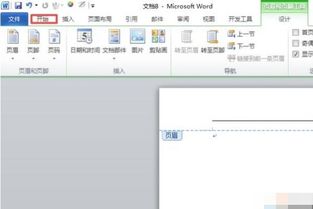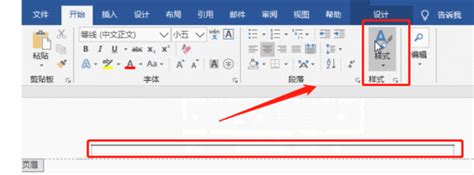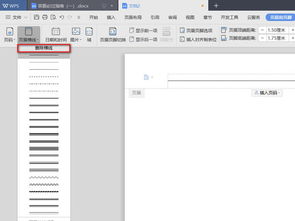轻松解决:如何删除Word页眉中的横线
在Word文档中,页眉上的横线是一种常见的格式元素,但有时我们可能希望将其删除,以使文档更加整洁和专业。本文将详细介绍几种删除Word页眉横线的方法,涵盖直接删除、调整页边距、清除格式、设置无边框、查找替换等技巧。无论你是Word新手还是有一定经验的用户,都能从中找到适合自己的方法。

进入页眉编辑模式
首先,无论采用哪种方法,都需要先进入页眉编辑模式。打开Word文档,双击页面顶部的页眉区域,即可进入编辑状态。此时,你可以看到页眉中的文字和横线。

方法一:直接删除
在页眉编辑模式下,最简单的方法是直接删除横线。将鼠标光标放置在横线上方,点击鼠标右键,在弹出的菜单中选择“剪切”或“删除”。这样,横线就会被直接删除。然而,直接删除法可能会对一些特定的文档格式造成影响,因此在使用之前,最好先备份一下文档。

方法二:调整页边距
如果页眉中的横线不是很明显,或者你想要通过调整页边距来间接覆盖横线,可以尝试以下步骤:

1. 点击Word顶部的“布局”选项卡。
2. 在“页面设置”组中,找到并点击“页边距”下拉菜单。
3. 选择“自定义边距”选项,在弹出的对话框中,将顶部页边距调整为较大的数值(如1.5英寸)。
4. 确认修改后,点击“确定”按钮。你会发现,页眉中的横线已经被顶部页边距所覆盖,不再显示。
需要注意的是,这种方法只适用于页边距足够大,能够覆盖横线的文档。
方法三:清除格式
清除格式是一种更彻底的方法,它不仅会删除页眉中的横线,还会删除页眉中的所有格式设置,包括字体、大小、颜色等。具体操作如下:
1. 双击页眉进入编辑状态。
2. 切换到“开始”菜单栏,找到“样式”功能区,点击右侧的下拉箭头。
3. 在样式列表中选择“清除格式”,页眉横线就会随之消失。
另一种清除格式的方法是使用橡皮擦图标。在“开始”选项卡下的“字体”组中,找到橡皮擦图标并点击,即可清除页眉中的所有格式。
方法四:设置无边框
页眉中的横线有时是由边框设置造成的。因此,你可以通过设置无边框来删除横线。具体操作如下:
1. 双击页眉进入编辑状态。
2. 切换到“开始”菜单栏,在“段落”功能区中找到“边框”选项。
3. 在边框菜单中选择“无边框”,页眉横线就会被成功删除。
另外,你还可以通过“边框和底纹”对话框来设置无边框。在“边框”选项卡中,选择“无”作为设置,然后点击“确定”按钮。
方法五:查找和替换
如果页眉横线是由特定字符或格式生成的(如连续的短划线、下划线等),你可以尝试使用Word的查找和替换功能来删除它。但需要注意的是,这种方法并不适用于所有类型的页眉横线。具体操作如下:
1. 按下“Ctrl+H”组合键,打开“查找和替换”对话框。
2. 在“查找内容”框中输入横线对应的字符或格式(如果需要的话,可以使用通配符进行模糊匹配)。
3. 将“替换为”框留空,然后点击“全部替换”按钮。
由于横线可能不是由普通字符组成的,因此这种方法可能并不总是有效。
方法六:使用快捷键
对于熟悉快捷键的用户来说,使用快捷键可以快速删除页眉横线。在页眉编辑状态下,按下“Ctrl+Shift+N”组合键,页眉横线就会立刻消失。如果页眉内容自动左对齐,可以选中内容,在菜单栏切换到“开始”菜单,在“段落”功能区中选择“居中”,恢复内容居中状态。
方法七:更改页眉样式
有时,页眉横线可能是由于页眉样式造成的。因此,你可以尝试将页眉样式更改为正文样式来删除横线。具体操作如下:
1. 双击页眉进入编辑状态。
2. 切换到“开始”菜单栏,在“样式”功能区中选择“正文”样式。
这样,页眉横线就会被正文样式所覆盖,从而被成功去除。对于需要频繁去除页眉横线的用户来说,修改样式可能是一个更一劳永逸的方法。你可以通过“应用样式”对话框来修改页眉样式,并勾选“基于该模板的新文档”,以便以后每次创建新文档时,页眉横线都会自动被去除。
注意事项
1. 在进行任何删除操作之前,最好先备份文档,以防意外情况导致数据丢失。
2. 不同的Word版本可能在界面和功能上有所不同,因此请根据你的Word版本选择适合的方法。
3. 如果以上方法都不奏效,可能是由于文档中存在其他特殊的格式设置或样式。此时,你可能需要手动检查并调整这些设置。
总结
删除Word页眉横线的方法多种多样,每种方法都有其适用的场景和限制。通过了解这些方法,你可以根据自己的需求和文档的具体情况选择合适的方法。无论采用哪种方法,都请记得在操作前备份你的文档以防万一。希望这篇文章能帮助你轻松删除Word页眉上的横线,使你的文档更加整洁和专业。
- 上一篇: 肯德基外送点餐,轻松申请开票指南
- 下一篇: LOL大乱斗:锤石神装秘籍,打造又肉又输出的终极战神!
-
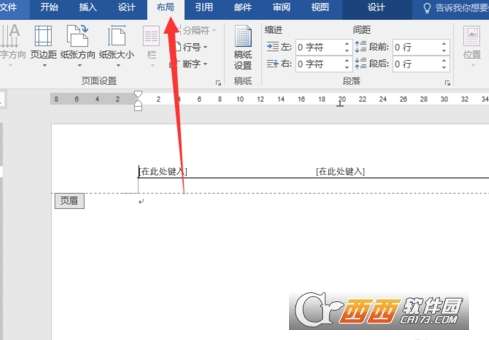 如何轻松删除Word页眉中的横线资讯攻略11-17
如何轻松删除Word页眉中的横线资讯攻略11-17 -
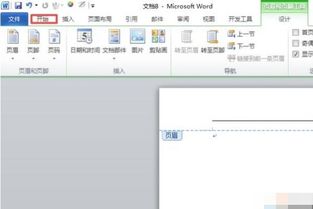 如何轻松删除Word页眉中的横线?资讯攻略11-12
如何轻松删除Word页眉中的横线?资讯攻略11-12 -
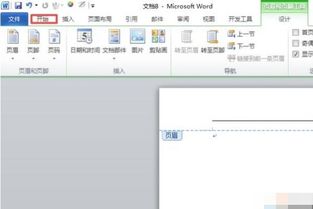 如何删除Word页眉中的横线?资讯攻略11-19
如何删除Word页眉中的横线?资讯攻略11-19 -
 如何彻底删除Word页眉中的双横线及删除线资讯攻略10-30
如何彻底删除Word页眉中的双横线及删除线资讯攻略10-30 -
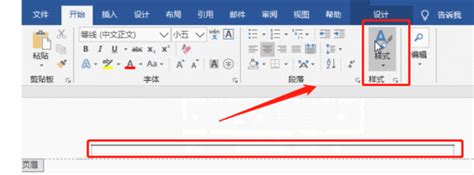 如何去除Word页眉中的横线?资讯攻略11-13
如何去除Word页眉中的横线?资讯攻略11-13 -
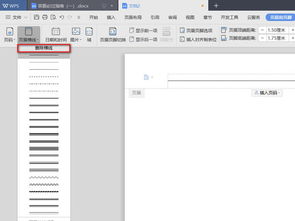 一键去除页眉横线,轻松搞定!资讯攻略11-12
一键去除页眉横线,轻松搞定!资讯攻略11-12